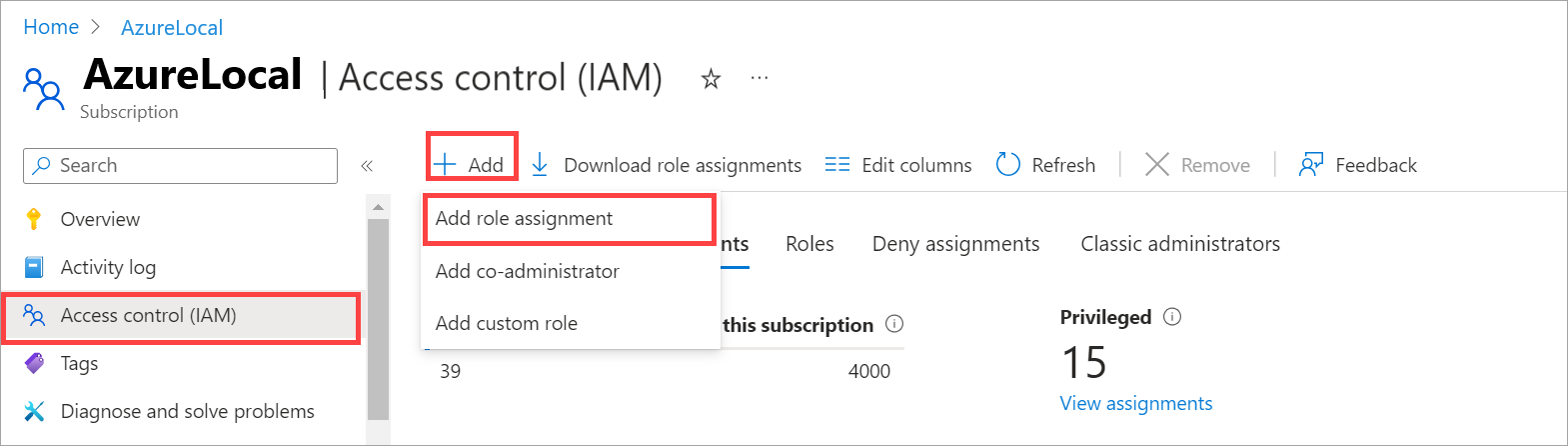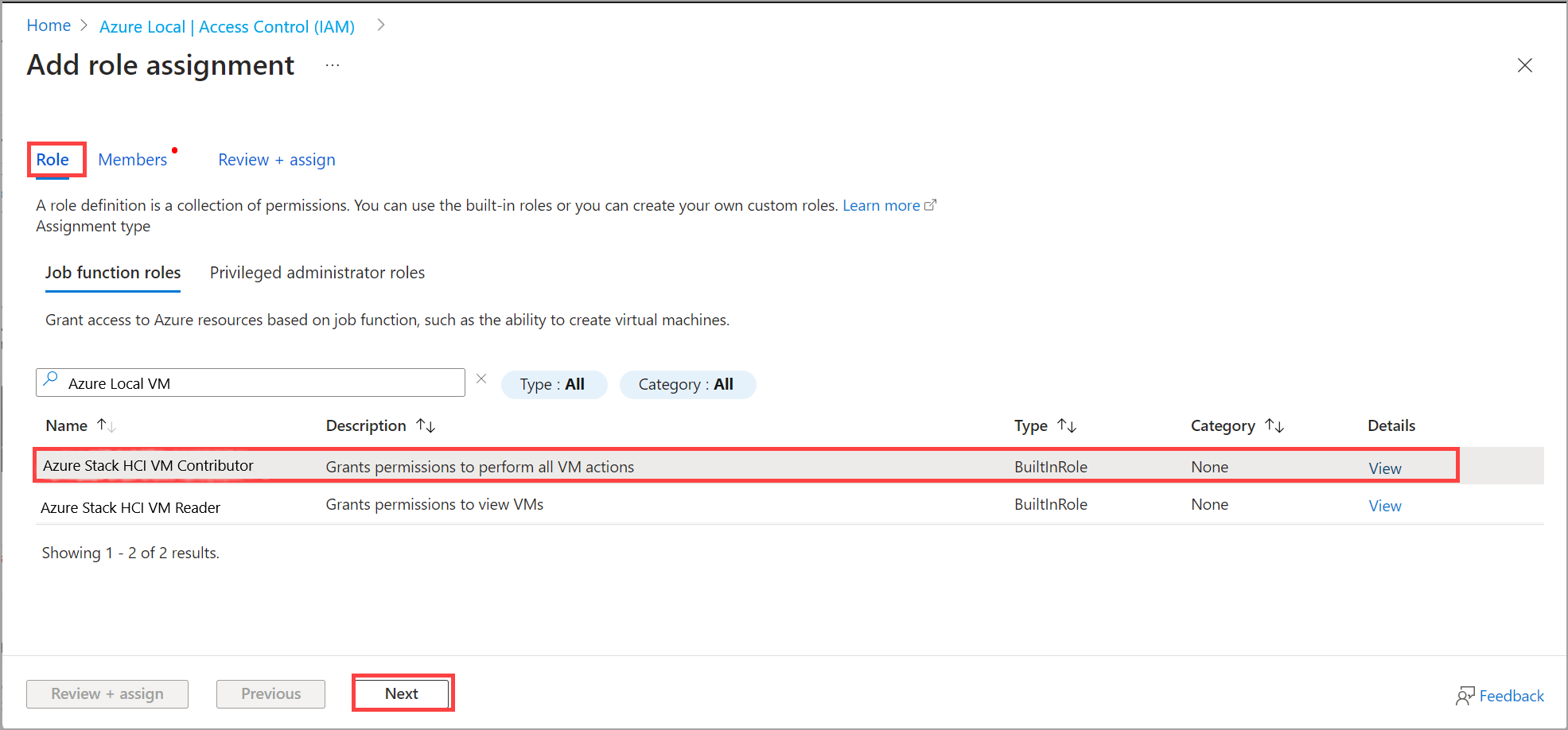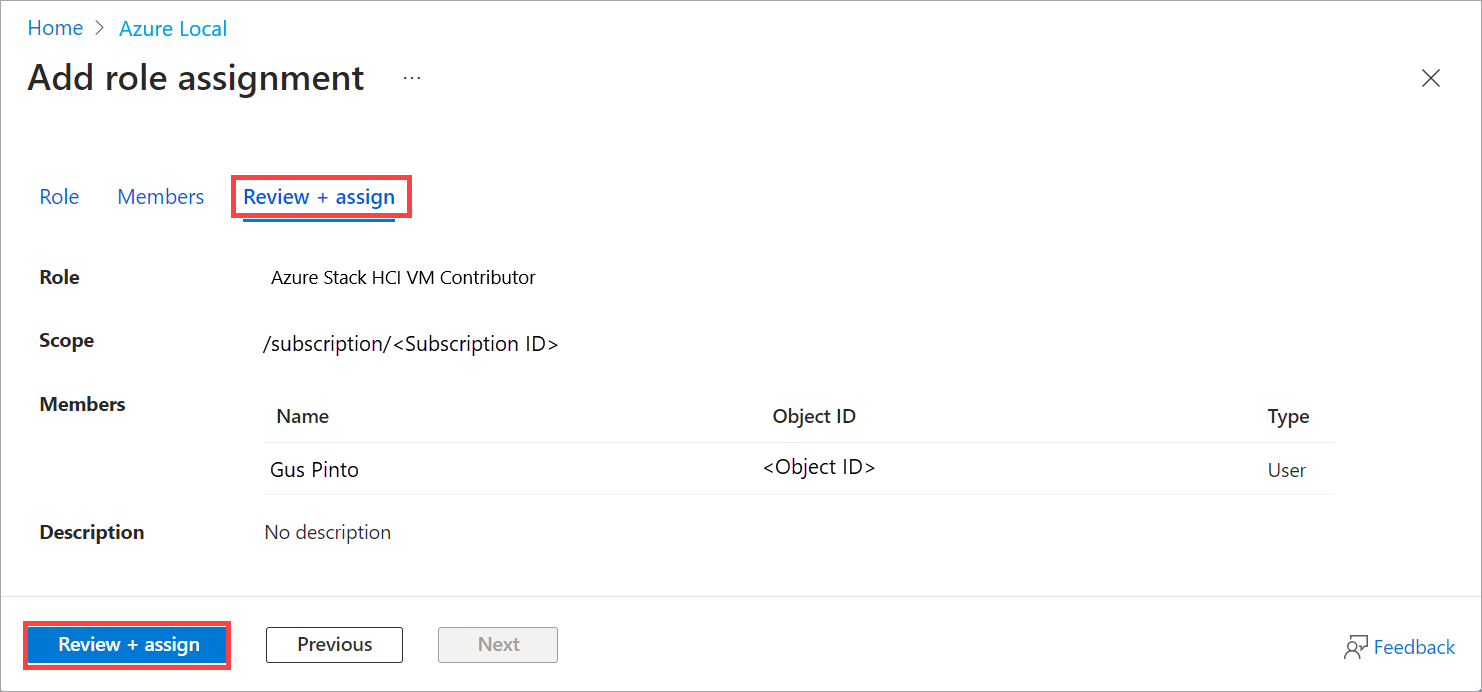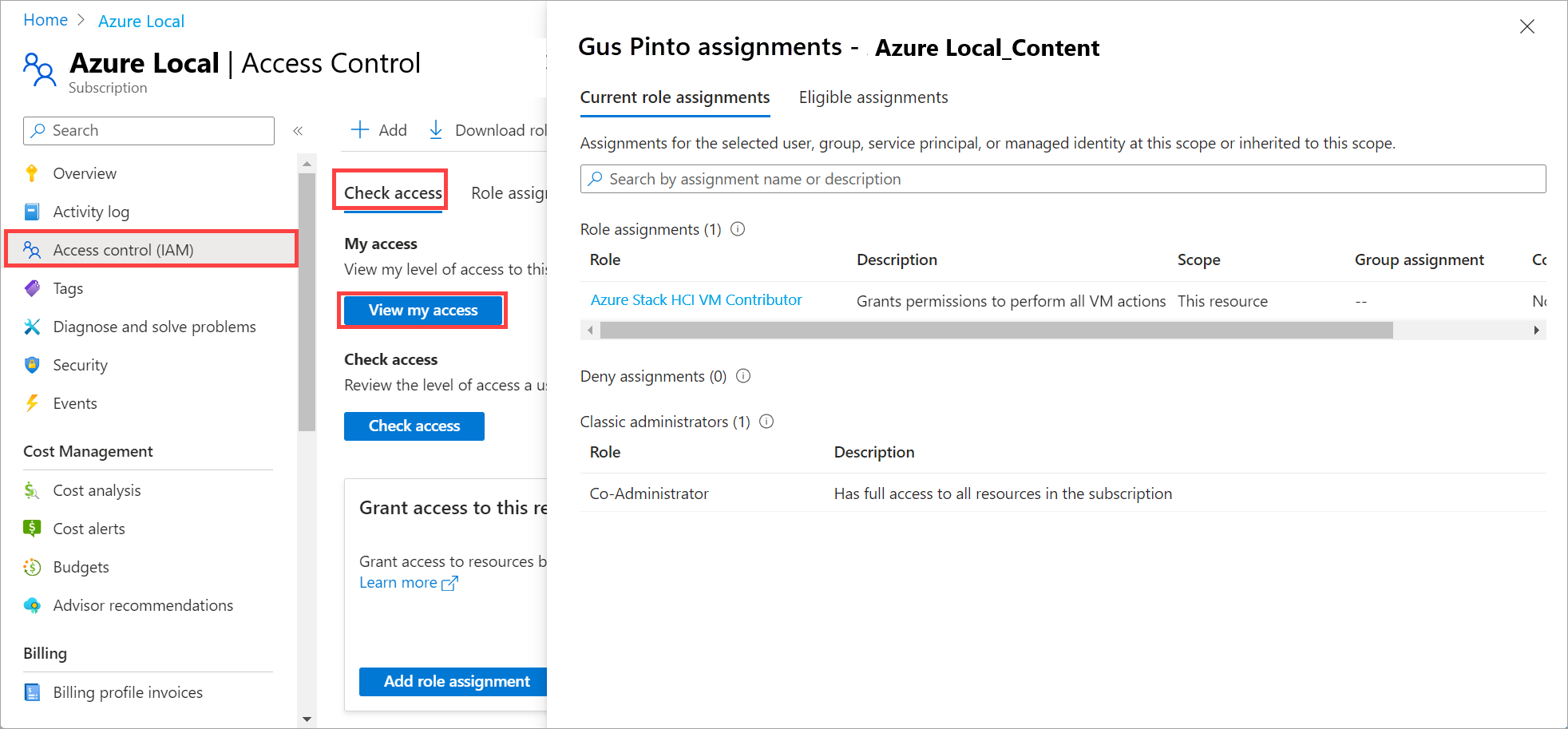역할 기반 Access Control을 사용하여 Azure 로컬 가상 머신 관리
적용 대상: Azure Local 2311.2 이상
이 문서에서는 RBAC(역할 기반 액세스 제어)를 사용하여 Azure Local에서 실행되는 Arc VM(가상 머신)에 대한 액세스를 제어하는 방법을 설명합니다.
기본 제공 RBAC 역할을 사용하여 가상 디스크, 네트워크 인터페이스, VM 이미지, 논리 네트워크 및 스토리지 경로와 같은 VM 및 VM 리소스에 대한 액세스를 제어할 수 있습니다. 사용자, 그룹, 서비스 주체 및 관리 ID에 이러한 역할을 할당할 수 있습니다.
기본 제공 RBAC 역할 정보
Azure Local에서 VM 및 VM 리소스에 대한 액세스를 제어하려면 다음 RBAC 역할을 사용할 수 있습니다.
- Azure Stack HCI 관리자 - 이 역할은 Azure 로컬 인스턴스 및 해당 리소스에 대한 모든 액세스 권한을 부여합니다. Azure Stack HCI 관리자는 시스템을 등록하고 Azure Stack HCI VM 기여자 및 Azure Stack HCI VM 판독기 역할을 다른 사용자에게 할당할 수 있습니다. 논리 네트워크, VM 이미지 및 스토리지 경로와 같은 공유 리소스를 만들 수도 있습니다.
- Azure Stack HCI VM 기여자 - 이 역할은 VM 시작, 중지, 다시 시작과 같은 모든 VM 작업을 수행할 수 있는 권한을 부여합니다. Azure Stack HCI VM 기여자는 VM뿐만 아니라 VM에 연결된 리소스 및 확장을 만들고 삭제할 수 있습니다. Azure Stack HCI VM 기여자는 시스템을 등록하거나 다른 사용자에게 역할을 할당하거나 논리 네트워크, VM 이미지 및 스토리지 경로와 같은 시스템 공유 리소스를 만들 수 없습니다.
- Azure Stack HCI VM 판독기 - 이 역할은 VM만 볼 수 있는 권한을 부여합니다. VM 판독기는 VM 또는 VM 리소스 및 확장에 대한 작업을 수행할 수 없습니다.
다음은 VM 및 다양한 VM 리소스에 대해 각 역할에서 부여한 VM 작업을 설명하는 표입니다. VM 리소스는 VM을 만들고 가상 디스크, 네트워크 인터페이스, VM 이미지, 논리 네트워크 및 스토리지 경로를 포함하는 데 필요한 리소스라고 합니다.
| 기본 제공 역할 | VM | VM 리소스 |
|---|---|---|
| Azure Stack HCI 관리자 | VM 만들기, 나열, 삭제 VM 시작, 중지, 다시 시작 |
논리 네트워크, VM 이미지 및 스토리지 경로를 포함한 모든 VM 리소스 만들기, 나열, 삭제 |
| Azure Stack HCI VM 기여자 | VM 만들기, 나열, 삭제 VM 시작, 중지, 다시 시작 |
논리 네트워크, VM 이미지 및 스토리지 경로를 제외한 모든 VM 리소스 만들기, 나열, 삭제 |
| Azure Stack HCI VM 판독기 | 모든 VM 나열 | 모든 VM 리소스 나열 |
필수 조건
시작하기 전에 다음 필수 조건을 완료하는지 확인합니다.
Azure 로컬 요구 사항을 완료 해야 합니다.
소유자 또는 사용자 액세스 관리자로 Azure 구독에 액세스하여 다른 사용자에게 역할을 할당할 수 있는지 확인합니다.
사용자에게 RBAC 역할 할당
Azure Portal을 통해 사용자에게 RBAC 역할을 할당할 수 있습니다. 사용자에게 RBAC 역할을 할당하려면 다음 단계를 수행합니다.
Azure Portal에서 액세스 권한을 부여할 범위를 검색합니다(예: 구독, 리소스 그룹 또는 특정 리소스 검색). 이 예제에서는 Azure Local이 배포된 구독을 사용합니다.
구독으로 이동한 다음, 액세스 제어(IAM) > 역할 할당으로 이동합니다. 위쪽 명령 모음에서 + 추가를 선택한 다음, 역할 할당 추가를 선택합니다.
역할을 할당할 수 있는 권한이 없는 경우에는 역할 할당 추가 옵션이 비활성화됩니다.
역할 탭에서 할당할 RBAC 역할을 선택하고 다음 기본 제공 역할 중 하나를 선택합니다.
- Azure Stack HCI 관리자
- Azure Stack HCI VM 기여자
- Azure Stack HCI VM 판독기
구성원 탭에서 사용자, 그룹 또는 서비스 주체를 선택합니다. 또한 역할을 할당할 멤버를 선택합니다.
역할을 검토하고 할당합니다.
역할 할당을 확인합니다. 액세스 제어(IAM) > 로 이동하여 액세스 보기 내 액세스 > 권한을 확인합니다. 역할 할당이 표시됩니다.
역할 할당에 대한 자세한 내용은 Azure Portal을 사용하여 Azure 역할 할당을 참조 하세요.